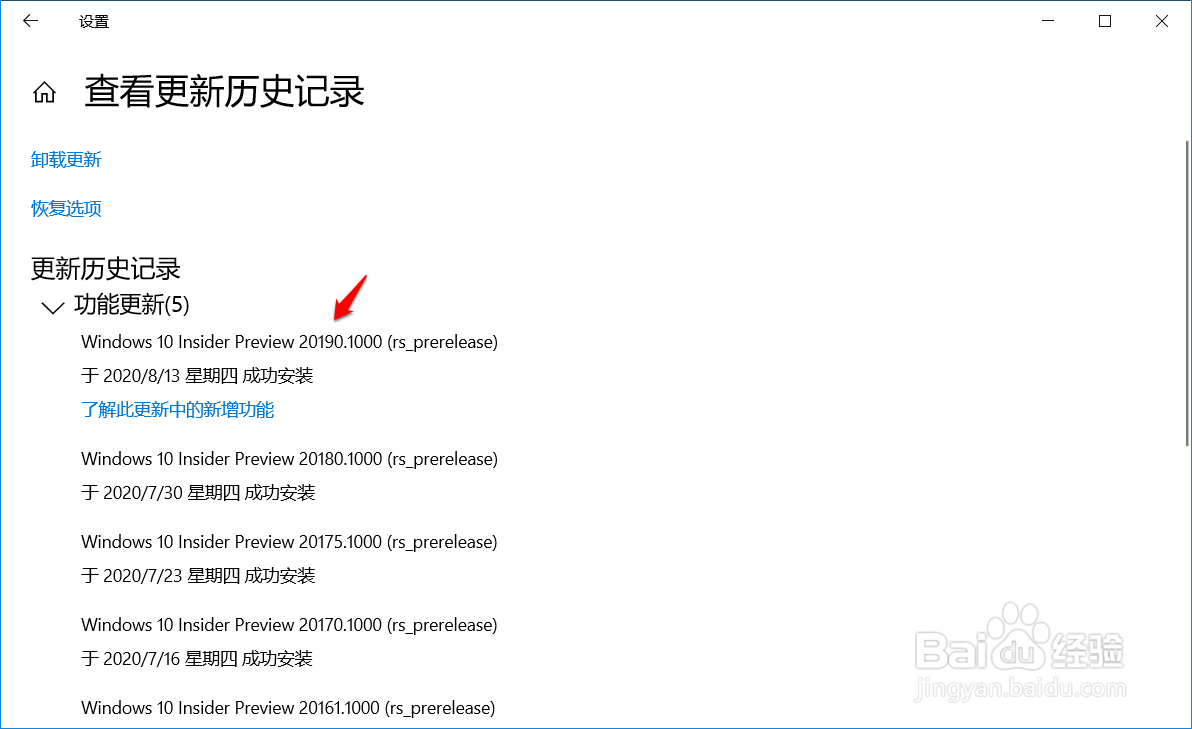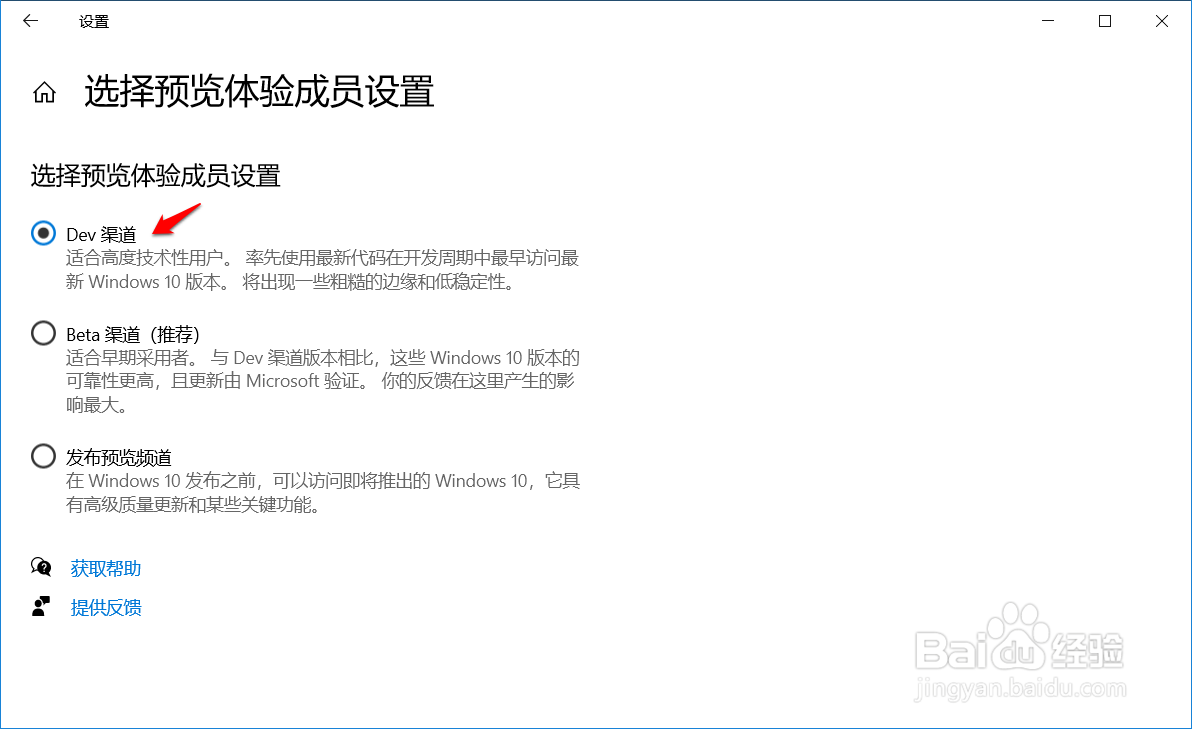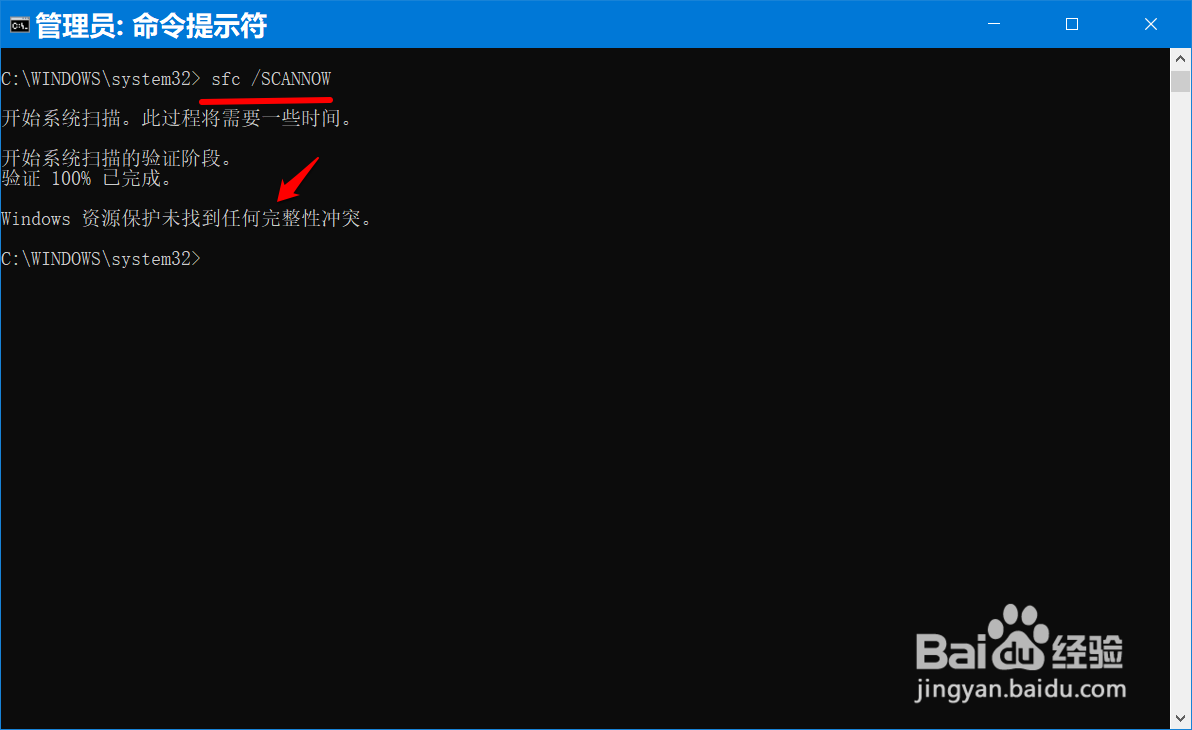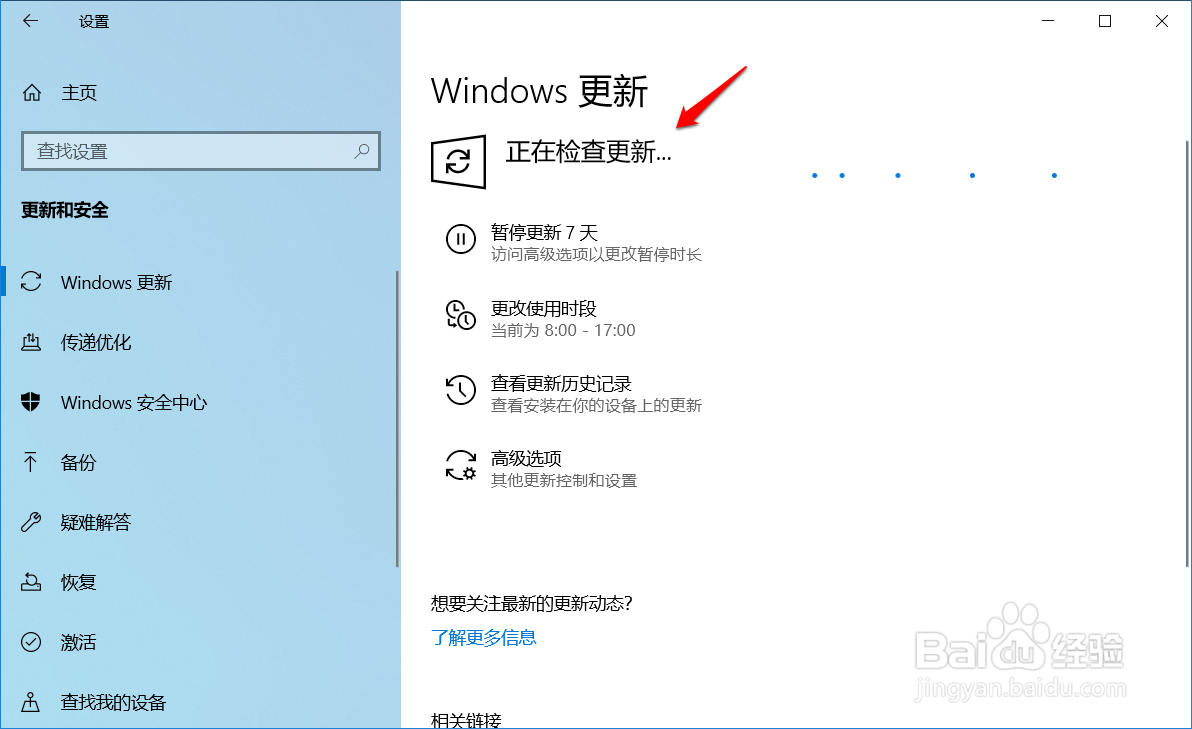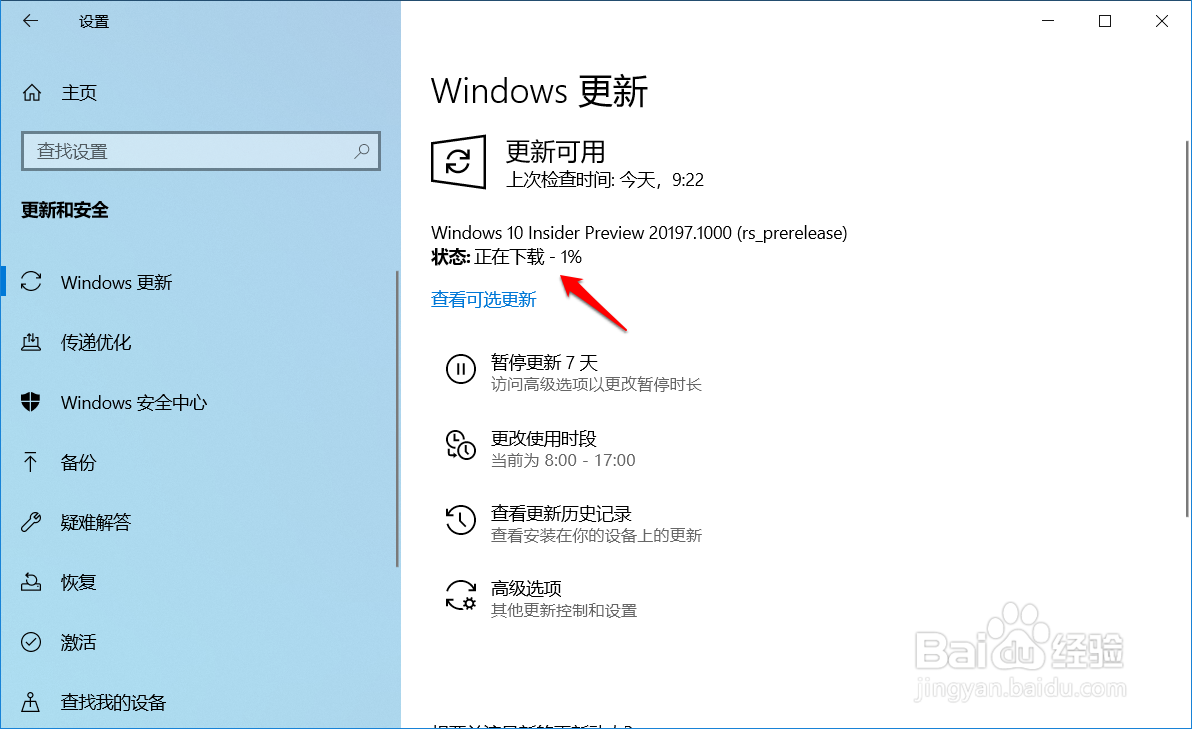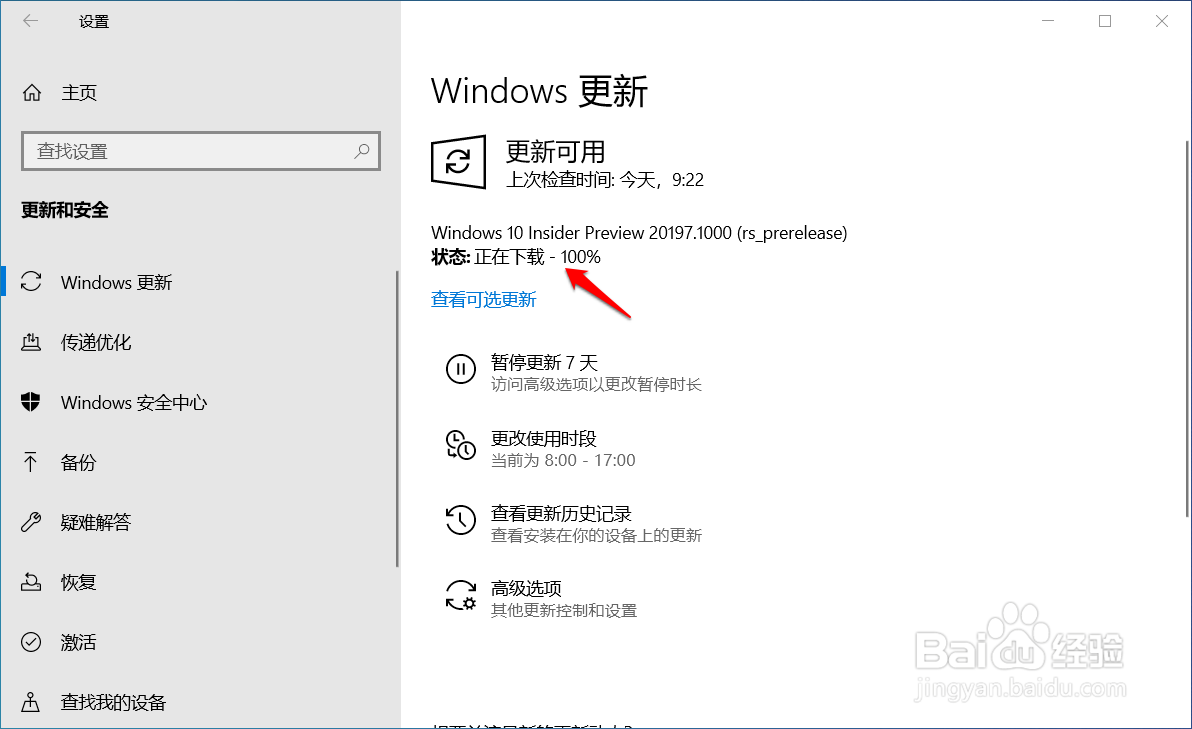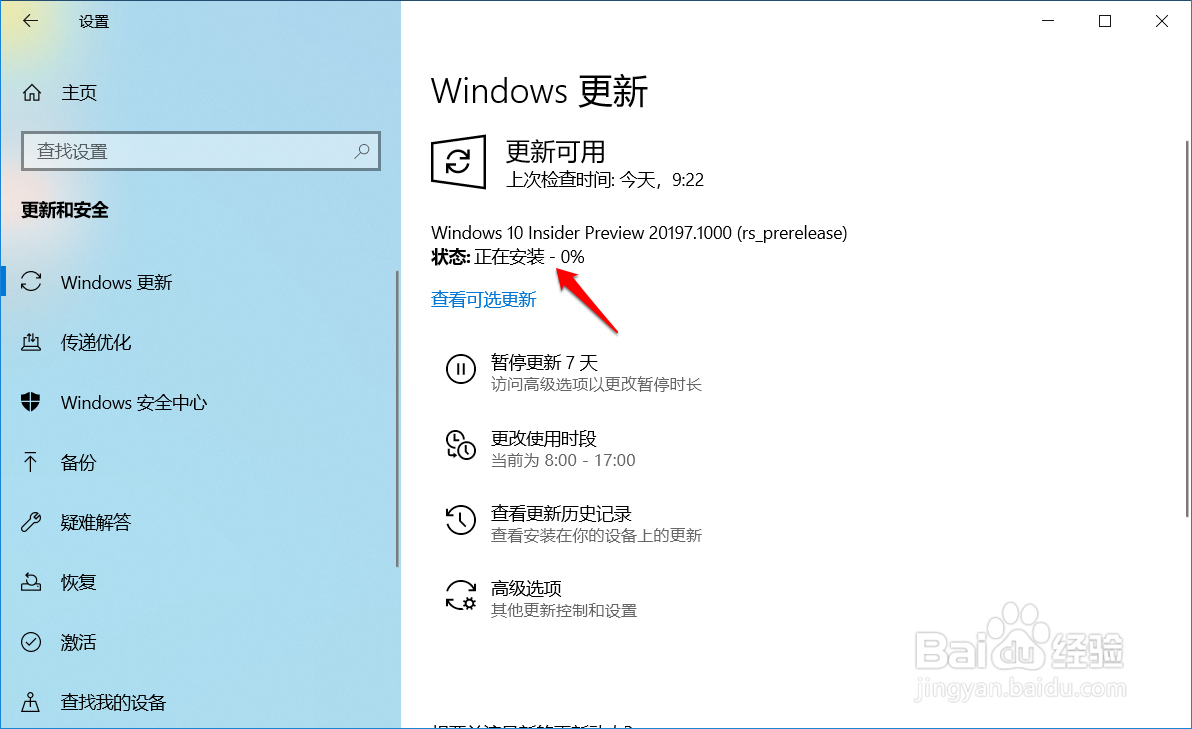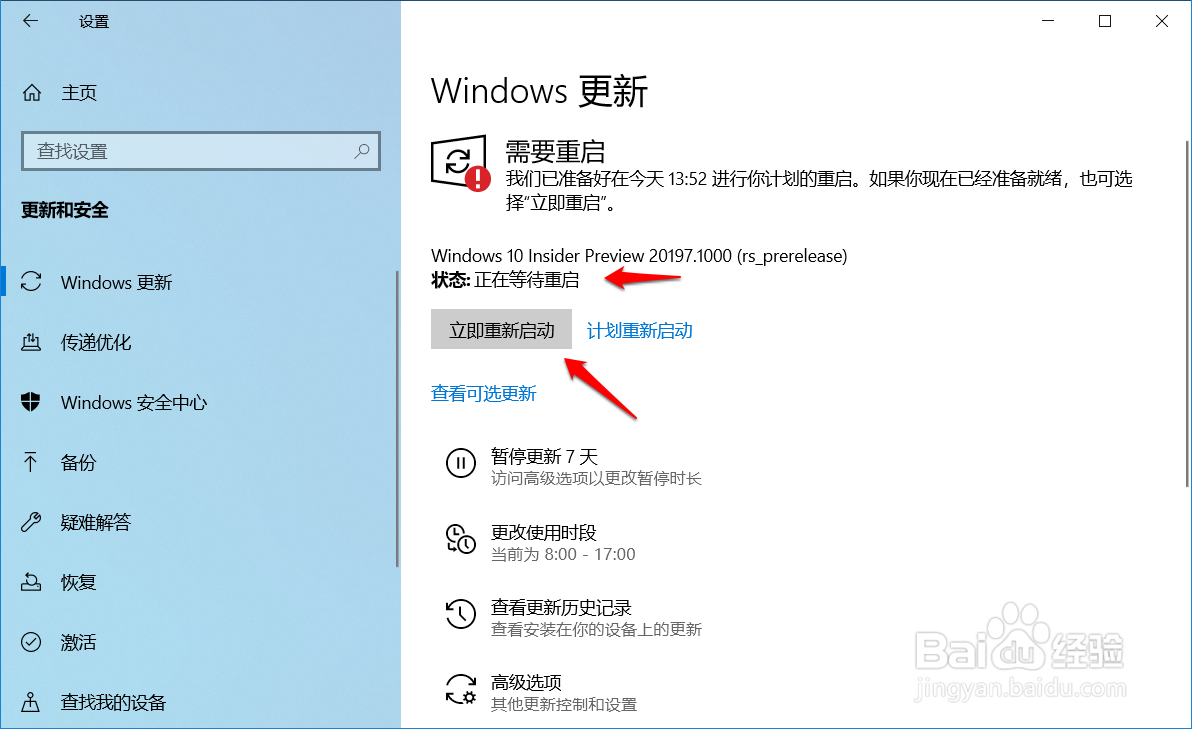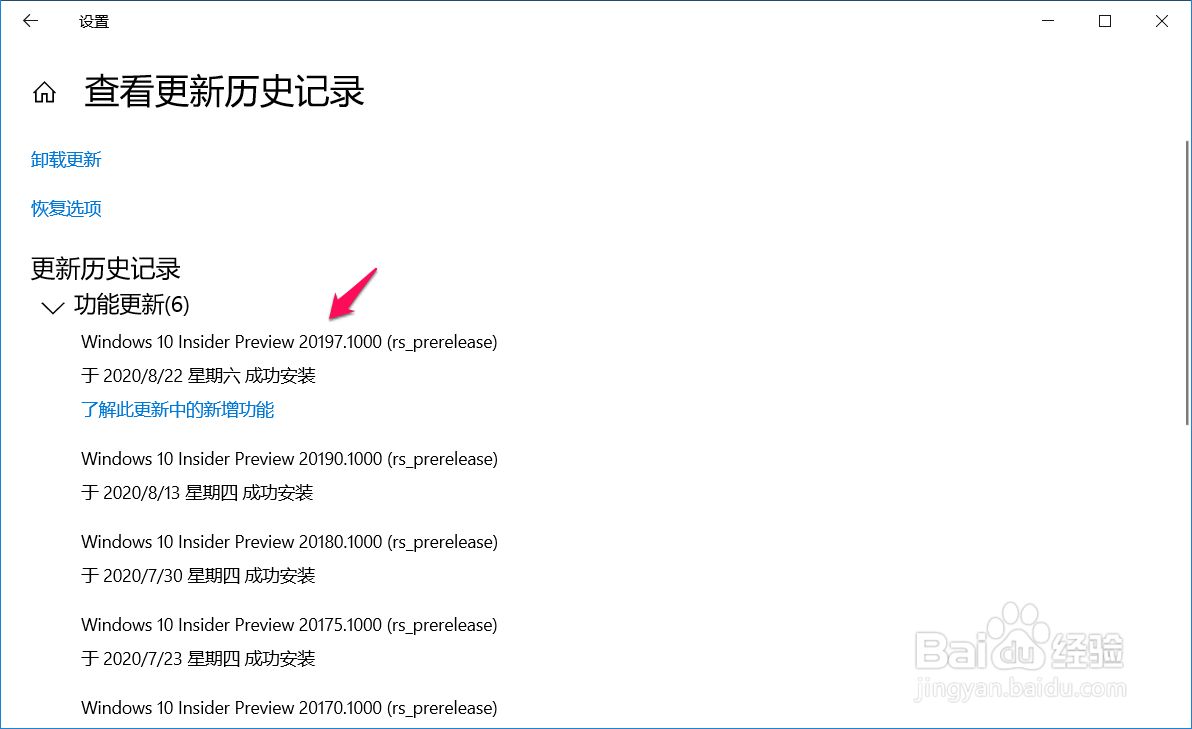Windows 10 Dev预览版Build 20197更新教程
1、Windows 10 Dev 预览版 Build 20197 更新教程▼ 更新前的系统版本Windows 10 Insider Preview 20190.1000 (rs_prerelease)
2、▼ 更新准备:◆ 第一步:选择预览体验成员设置:Dev渠道
3、◆第二步: 检查修复Windows 10 In衡痕贤伎sider Preview 20190.1000 系统在命令提示符(管理员)窗口中输入 s熠硒勘唏fc /SCANNOW 命令,按下键盘上的回车键,待其运行完成,显示 资源保护未找到任何完整性冲突 即可。
4、◆第三步: 检查更新进入 设置 - Windows 设置 - 更新和安全 - Windows 更新,点击:检查更新 - 正在检查更新;
5、◆ 第四步:下载新系统文件:Windows 10 Insider Preview 20197.1000 (rs_prerelease)状态:正在下载 0% ~ 100%
6、◆ 第五步:安装新系统文件:Windows 10 Insider Preview 20197.1000 (rs_prerelease)状态:正在安装 0% ~ 100%
7、◆第六步: 重启计算机:Windows 10 Insider Preview 20197.1000 (rs_prerelease)状态:正在等待重启点击:立即重新启动
8、▼ 更新◆第一步:配置Windows 10更新状态:0% ~ 100%电脑重启;
9、◆ 第二步:更新Windows 10 Insider Preview 20197.1000 (rs_prerelease)系统状态:0% ~ 100% 电脑重启;
10、▼ 检查升级后系统版本升级后的系统版本为:Windows 10 Insider Preview 20197.1000 (rs_prerelease)
11、PS:微软这几次的更新都会出现一些问题,此次更新出现了两次错误,在洧粽袄淖配置完Windows 10更新重启进入更新时一直在0%不动,手动重启了一下退回到更新前的系统。再次进入C:\Windows概嗤先眚\SoftwareDistribution\DataStore,删除 SoftwareDistribution 文件夹下 DataStore和Download中的所有文件后,才完成了Windows 10 Insider Preview 20197.1000 (rs_prerelease)系统的更新。具体操作步骤请参考百度经验《Windows 10 Dev 预览版Build 20190更新教程》。
12、以上即:Windows 10 Insider Preview 20197.1000 (rs_prerelease)版系统更新教程。供朋友们参考。